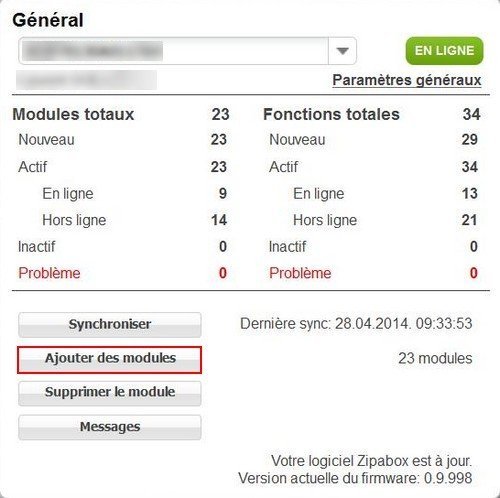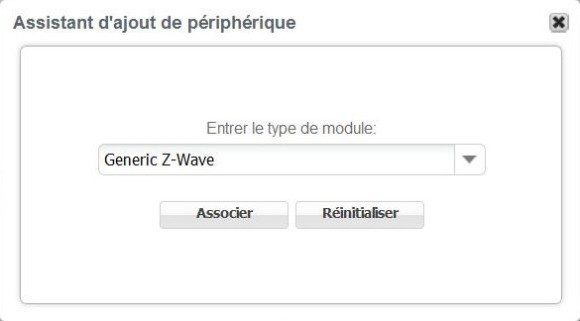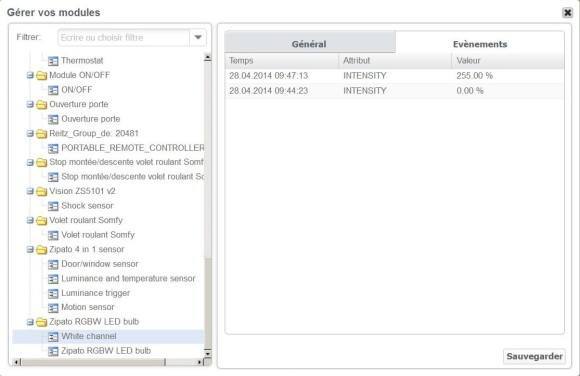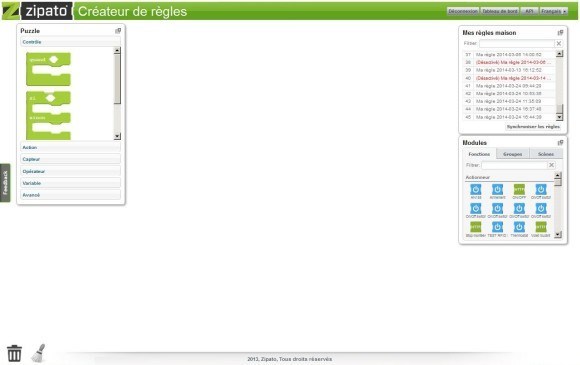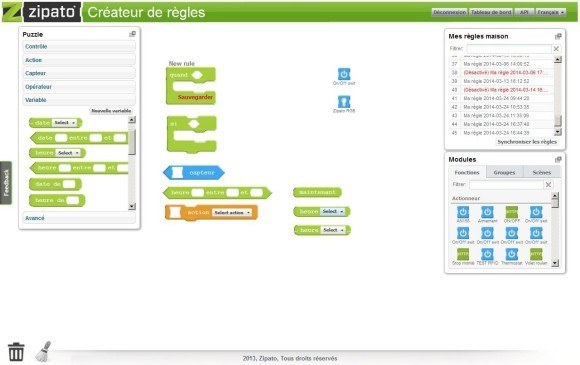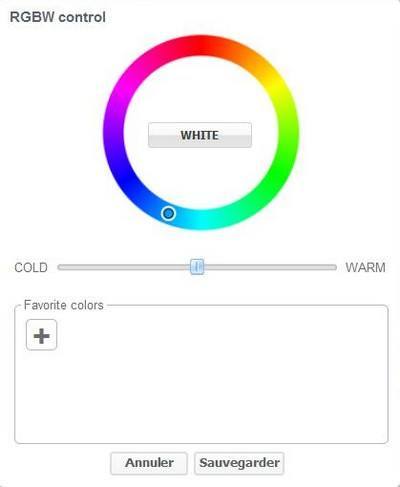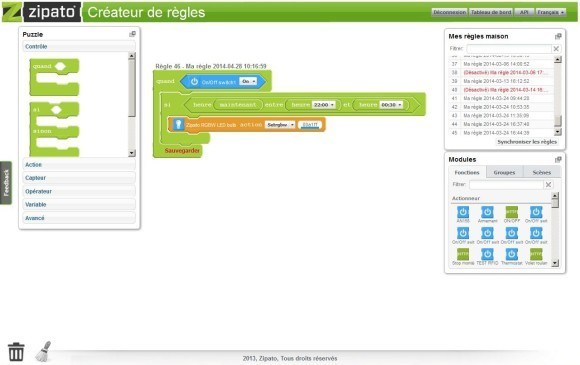En 1879, Thomas Edison révolutionne le monde en créant l’ampoule. Plus d’un siècle après, cette ampoule est désormais connectée grâce à la domotique. Après avoir découvert les étapes d’installation de l’ampoule LED RGBW Z-Wave de Zipato, voici notre guide d’utilisation avec la Zipabox vous permettant de commander à distance, sa couleur et son intensité d’éclairage et l’utiliser dans des scénarios rendant ainsi votre maison intelligente.
1- Inclusion
À partir du centre de contrôle de votre Zipabox (https://my.zipato.com/), cliquez sur le bouton « Ajouter des modules » dans la catégorie « Général » situé en haut à gauche de votre interface.
Si votre module a déjà été inclus dans un autre réseau Z-Wave auparavant, pensez à le supprimer pour un reset en cliquant sur « Supprimer le module ».
Lorsque vous avez cliqué sur le bouton « Ajouter des modules », une fenêtre s’ouvre et celle-ci vous permet de sélectionner le protocole correspondant à votre module (dans notre cas, il s’agit du protocole Z-Wave). Sélectionnez « Generic Z-Wave » et cliquez sur « Associer ».
Une nouvelle fenêtre nommée « Assistant d’ajout de périphérique » apparaît avec un compte à rebours durant lequel vous devez inclure votre module.
Pour inclure votre module, tapotez légèrement sur l’ampoule (si rien ne se passe, veuillez recommencer).
Une fois que votre module est détecté par votre Zipabox, celui-ci va être configuré automatiquement.
Après avoir correctement associé votre module, celui-ci apparaît dans la catégorie « Lampes et appareils » avec le nom par défaut « Zipato RGBW LED bulb ». Vous pouvez désormais choisir la couleur et l’intensité d’éclairage de votre choix et visualiser l’état de votre ampoule.
Pour accéder aux réglages de la couleur et intensité de votre ampoule, cliquez sur l’icône RGB.

2- Configuration
Pour modifier et visualiser les informations générales de votre module (nom de la pièce, type de module, nom du module, descriptions…) cliquez sur le bouton .
Vous pouvez également modifier et visualiser les informations générales de votre module dans la catégorie « Général » en cliquant sur « Modules Totaux ».
Puis cliquez sur « Zipato RGBW LED bulb » disponible dans le dossier « Zipato RGBW LED bulb ».
Dans la rubrique « Général », vous pouvez indiquer le nom de la pièce, type de pièce, nom du module, description de ce module, cacher le module dans l’interface, réaliser une liaison avec un autre module Z-Wave sans utiliser la Zipabox ou ignorer l’association de ce module. Si vous réalisez des modifications, pensez à cliquer sur le bouton « Sauvegarder ».
Dans « Evènements » vous pouvez visualiser les événements de votre module (exemple : activation de la couleur verte à 9h45 et 33 secondes, allumage de l’ampoule à 100% à 9h45 et 41 secondes etc).
Si vous cliquez sur « White Channel » disponible dans le dossier « Zipato RGBW LED bulb », vous pouvez également indiquer dans la rubrique « Général », le nom de la pièce, type de pièce, nom du module, description de ce module, cacher ou non le module dans l’interface, réaliser une liaison avec un autre module Z-Wave sans utiliser la Zipabox ou ignorer l’association de ce module (cette option « White Channel » correspond à l’éclairage de couleur blanche qui est par défaut cachée dans l’interface). Si vous réalisez des modifications, pensez à cliquer sur le bouton « Sauvegarder ».
Dans « Evènements » vous pouvez visualiser les événements de votre module (exemple : désactivation à 0% de l’éclairage à 9h44 et 23 secondes et activation à 100% de l’éclairage blanc à 9h47 et 13 secondes).
3- Exemple de règle
Votre imagination est la seule limite pour créer une règle. Voici un exemple de règle que vous pouvez configurer :
Si j’allume ma télévision de 22h00 à 0h30, alors mon ampoule LED RGBW Z-Wave s’allume en bleu.
Vous devez en premier lieu vous rendre dans le centre de contrôle de votre Zipabox puis cliquer sur le bouton « Créateur de règles » situé en haut à droite.
Vous êtes désormais dans l’interface « Créateur de règles » dans laquelle vous pouvez créer les règles que vous souhaitez grâce à :
– La partie Puzzle : Contrôle (quand, si, si et sinon), Action (action, régler, envoi message, requête http, requête socket, attentes X secondes), Capteur (programme, capteur, mesure), Opérateur, Variable (dates, heures…) et Avancé.
ET
– La partie Modules : Actionneur, Alarme, Télécommande, Mesure, Capteur, Thermostat.
Pour notre exemple de scénario, vous utiliserez :
– 8 pièces de Puzzle
– 2 modules
Il suffit simplement d’assembler ces éléments pour créer votre règle. Pour cela, sélectionnez chaque partie et déplacez-les dans les cases attribuées (sans oublier d’indiquer le statut du module ON/OFF de la télévision « ON » , la programmation horaire de 22h00 à 0h30 et la couleur de la lampe lors de son activation : bleu).
Pour régler la couleur de cette lampe, choisissez l’option « Setrgbw » puis cliquez dessus. Une fenêtre apparaît permettant de choisir la couleur de votre choix (cliquez sur « Sauvegarder » après avoir choisi votre couleur).
Votre règle est désormais disponible. Pour valider celle-ci, cliquez sur le bouton « Sauvegarder » situé en dessous de votre règle puis sur le bouton « Synchroniser les règles » situé à droite dans la rubrique « Mes règles maison ».
Comme vous constatez, pas besoin d’être un professionnel de la programmation informatique pour réaliser une règle.
Cette ampoule LED RGBW Z-Wave Zipato peut bien évidemment servir pour d’autres règles (s’activer durant une certaine durée lors d’une détection de mouvement, intrusion etc) comme vous pouvez le voir dans la vidéo ci-dessous.
[youtube https://www.youtube.com/watch?v=IJyr7UjeKoY?rel=0]
Pour plus d’informations sur la création de règles, rendez-vous sur notre article : Guide de création de scènes et règles avec la Zipabox.